Flux prompt generator 는 어려운 prompt 를 좀 더 쉽게 만들고 그것을 사용하여 곧 바로 이미지를 만들 수있는 유용한 노드이다.
스테이블 디퓨전이든 flux 이든 이미지의 완성도를 좌우하는 것 중에 가장 큰 비중이 prompt 라고 생각한다. 그런데 아쉽게도 그 prompt 는 영어로만 작성해야 하고 , 영어에 경기가 있는 사람들 입장에서는 여간 어려운 것이 아니다. 사용했던 prompt도 다시 생각해 내기도 쉽지 않고 prompt 들을 정리하여 사용해 보지만 역시 번거롭고 귀찮다.
Flux prompt generator 노드는 이런 prompt 를 쉽게 만들게 도와주는데 styler 노드와 비슷한 점도 많이 있다.
다만 flux 를 위한 prompt 생성 노드란 점에서 flux 사용자라면 유용하게 사용할 수있는 노드라고 생각한다.
 |
| Prompt Generator |
comfyui 에서 설치하고 사용하는 방법은 그리 어렵지 않다.
1. Flux prompt generator 설치
comfyui manager 에서 custom node manager 로 들어가 검색하면 나온다.

이것을 install 한다.
2. flux 기본 workflow를 만든다.
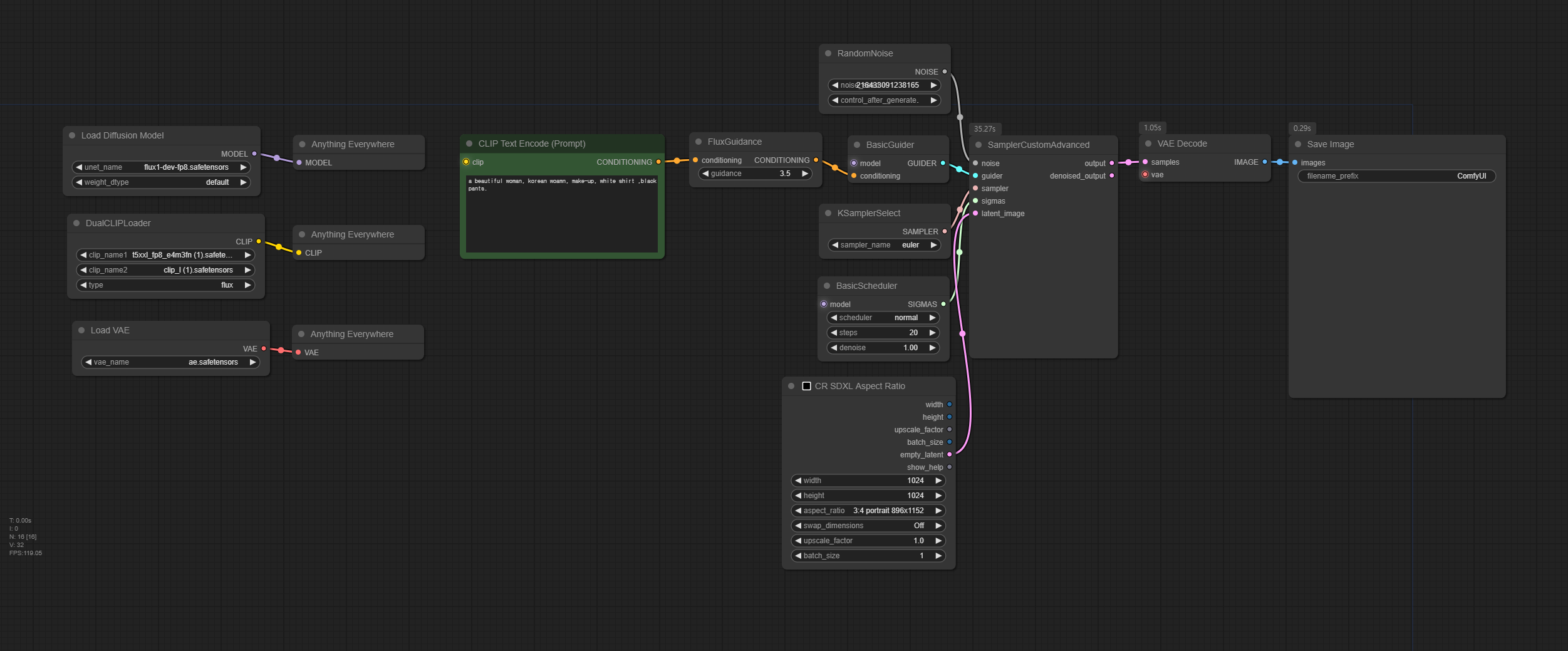
.png
0.25MB
노드끼리 연결할 때 Anything Everywhere 노드를 사용하면 어디서나 쉽게 원격 연결이 되기 때문에 workflow 가 훨씬 깔끔하게 정리가 된다.
기본 workflow 는 가급적 백지상태에서 자주 만들어 보기를 권한다.
거기에 lora , controlnet, ipadapter, adetailer , upscaleing, 그리고 오늘 사용할 Flux prompt generator 노드들을 연결해 사용하기 때문이다.
3. flux prompt generator 노드 구성
먼저 Clip Text Encode (prompt) 노드의 text 입력단자를 만들어야한다.
Clip Text Encode (prompt) 노드 에서 마우스 우클릭하여 Convert Widget to Input --> Convert text to input 클릭
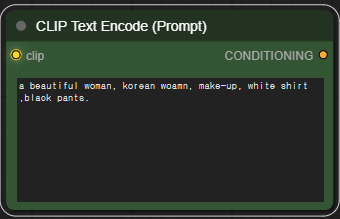 | 이런식으로 text input 단자가 만들어진다. |  |
Flux prompt generator 노드를 불러서 Clip Text Encode (prompt) 노드 에 연결한다.
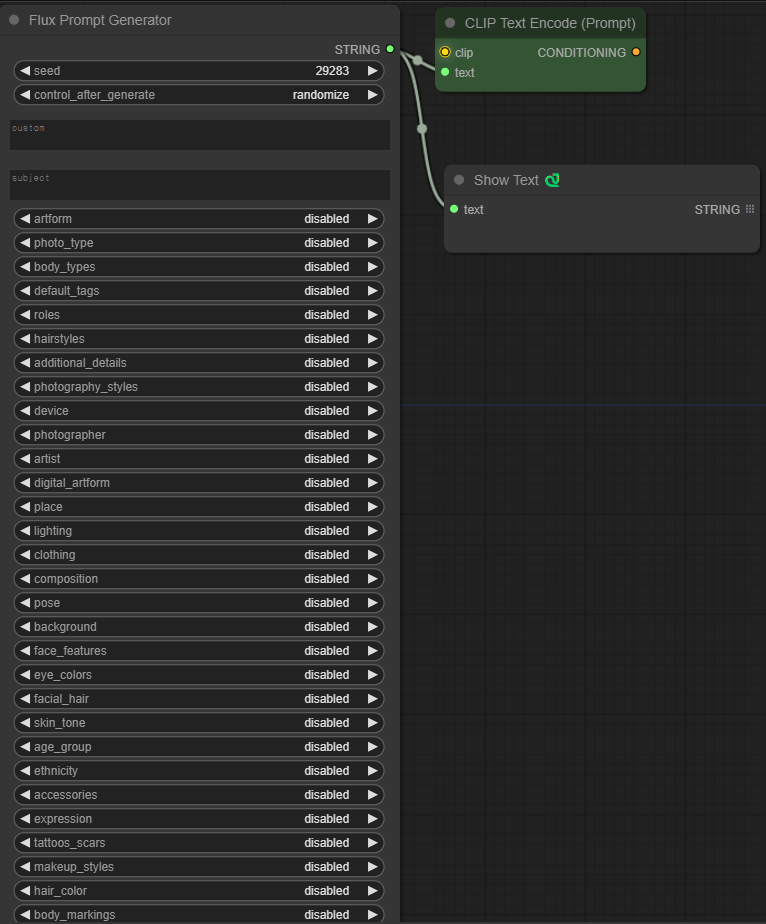
추가로 Show text 노드도 연결해 주는 것은 여러가지 옵션 사항들을 선택하고 이미지를 만들때 무슨 내용의 prompt 인지 알아보기 위해서 이다.
4. 연결된 노드들을 그대로 Flux basic workflow 에 연결해 주면 된다.
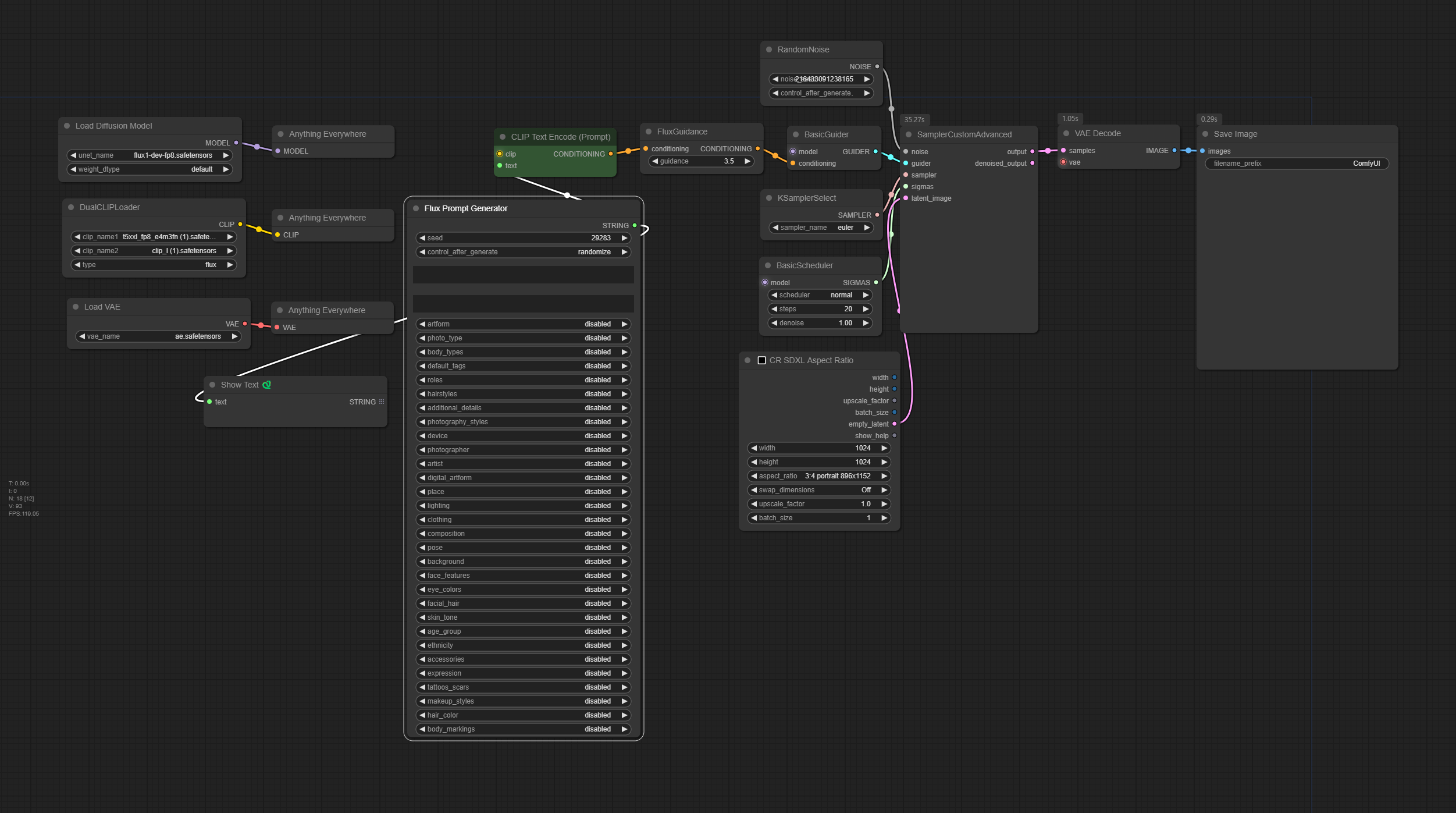
.png
0.36MB
이제 Flux prompt generator 노드의 custom 입력란에 기본적인 prompt 를 입력하고 여러가지 옵션 사항들을 선택한 후 이미지를 생성해 보자.
prompt 옵션 사항이 많기 때문에 그중에 필요한 몇 가지만 선택해도 되고 , 어떤 것은 random 을 선택하여 다양하게 이미지를 만들어 보는 것도 즐거운 일이 될 것이다.
custom : a beautiful woman
옵션사항중에서 :
| artform | photo type | body type | hairstyles | digital artform |
| photography | silhouette | skinny | bun hair | digital painting art |
| lighting | cloths | pose | background | eye color |
| fantastic colors | random | seated, relaxed,looking aside | random | green |
| skin tone | age group | accessory | expression | hair color |
| peach | young adult | hair crip | joyful | random |
이 정도 선택하고 나머지는 disabled 로 남겨 두었다.

prompt : a beautiful woamn photography with (bun hair) wearing (clothes made entirely of metal),dressed in denim jumpsuit,blue color,zipper front,sleeveless,seated,relaxed,looking aside,close-up shot,eye-level angle,center framed,natural daylight,fantastic colors green peach young adult hair clip joyful mousey brown,(silhouette:1.3),
실제로 사용된 prompt 는 저런 식으로 만들어 진 것이다.
계속해서 생성을 하면 random 옵션사항이 조금씩 바뀌면서 다양한 느낌의 이미지들을 만들어 줄 것이다.
여러가지 옵션사항들은 하나하나 만들어 가면서 의미를 이해하면 좀 더 만족도가 높은 사진들을 만들 수 있지 않을까 생각한다.
 |  |  |
이렇게 다양한 사진들이 만들어 졌다.
random 항목이 많을수록 예기치 않은 작품 사진이 만들어 질 수도 있다.
Flux prompt generator 노드를 이용하여 좋은 사진을 만들기 바란다.

댓글
댓글 쓰기